В программе для удаленного доступа предусмотрено множество полезных функций, которые упрощают процесс работы. Их можно включать, отключать, настраивать, запускать в автоматическом режиме. Одной из самых полезный является Wake-on-LAN AnyDesk.
Что такое технология Wake-on-LAN
Часто пользователи программы AnyDesk интересуются, как настроить функцию Wake-on-LAN. Это функция, которая создает возможность удаленно включаться компьютеру по сигналу локальной сети (Local Area Network).
Она будет работать только в том случае, если соблюдены следующие требования:
- в обязательном порядке она должна быть включена в настройках спящего клиента в программе для удаленного доступа;
- требуется, чтобы операционная система поддерживала функцию и была правильно настроена под нее.
Чтобы узнать, поддерживает ли персональное устройство Wake-On-LAN, необходимо внимательно изучить характеристики оборудования или обратиться за помощью к его производителю.
Для чего предназначена
Wake-on-LAN осуществляет на AnyDesk удаленное включение компьютера. Происходит это за счет отправки данных через локальную сеть (local network). Эта определенная последовательность битов, которую также именуют «волшебным пакетом».
Какая самая полезная программа для ПК? #HappyPC
Она позволяет выполнять следующие задачи:
- Экономить ресурсы. Не нужно постоянно оставлять компьютер включенным. Однако отключать его нет смысла, закрывая все используемые для работы файлы. Достаточно перевести в спящий режим. Для активации запустить функцию «пробудить».
- Облегчение процесса и экономия времени. Уникальная технология избавляет от необходимости просить пользователей удаленного ПК включать оборудование. Таким образом, можно дистанционно приводить в рабочий режим все устройства, которые подключены к такой же сети.
- Обеспечение постоянного доступа. Нет необходимости ожидать, когда компьютер будет включен. Управлять им станет возможно в любое удобное время.
Это станет оптимальным решением для работы из дома или создания собственной онлайн-сети к различным устройствам.
Удаленное включение компьютера через AnyDesk с функцией Wake-on-LAN
Процесс подключения может быть выполнен двумя способами. От имени обычного пользователя или администратора. Пошаговая инструкция, как вывести из сна компьютер Any Desk выглядит следующим образом:
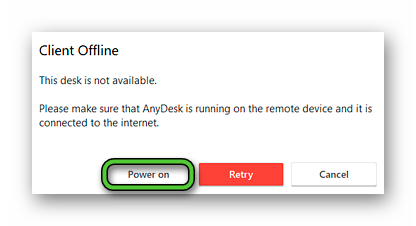
- Начните подключение к удаленному отключенному ПК привычным образом, например, с помощью адреса, из раздела «Обнаруженные» или из списка предыдущих подключений.
- Через несколько секунд на экране появится окошко с ошибкой, что устройство недоступно. А еще в этом окне будет кнопка для включения, если активирована соответствующая функция. Например, на английском это Power on.
- Нажмите на эту кнопку и дождитесь процедуры включения.
Folders & files in VS Code made super fast like this!
Ну а для работы данной функции сначала ее следует активировать:
- Запустите программу AnyDesk от имени администратора.
- Перейдите в «Настройки».
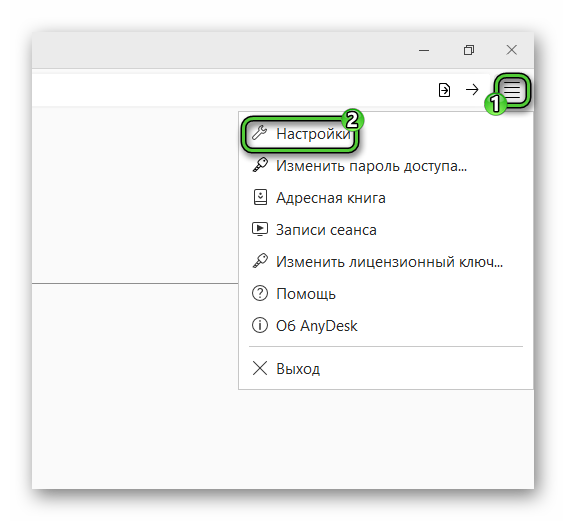
- Выберите вкладку Wake—On—LAN.
- Включите эту функцию.
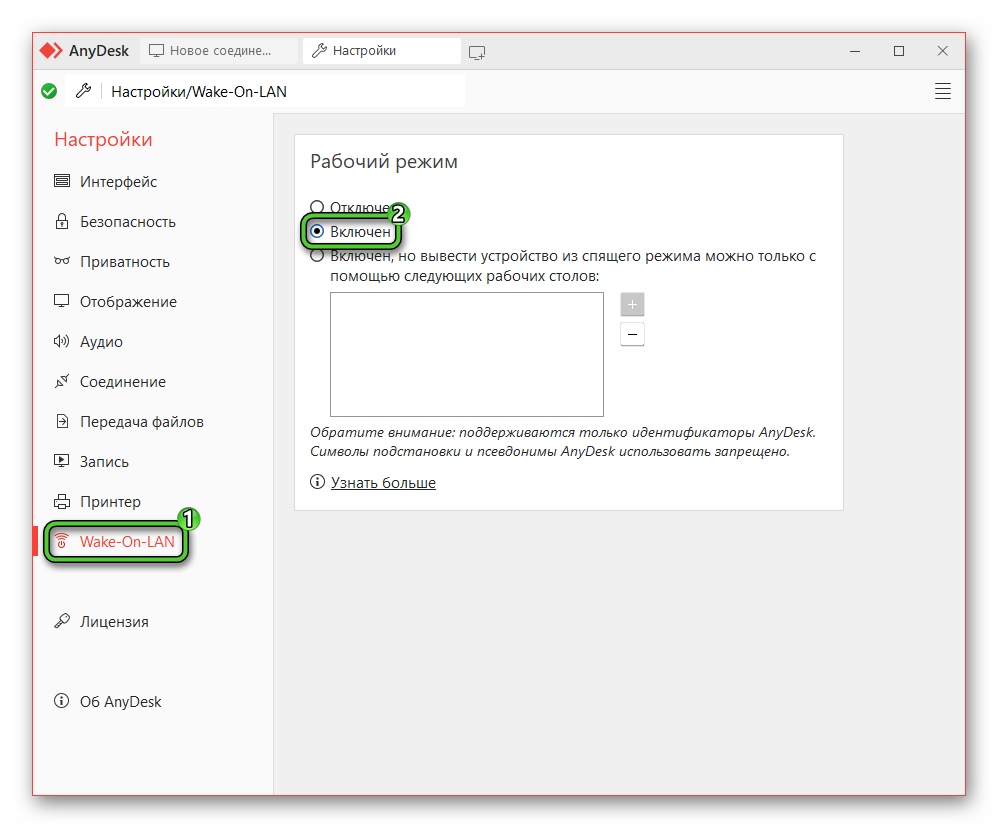
- Перейдите в раздел «Безопасность». Здесь для удобства можете установить пароль.
- Выключите компьютер через «Завершение работы».
- Перейдите во включенное устройство, к которому требуется удаленно подключиться.
- Запустите AnyDesk и введите ID, предназначенный для удаленного рабочего места.
- Если все выполнено правильно, появится сообщение о том, что клиент находится не в сети.
- Завершающий шаг – нажмите «Питание вкл» или Poweron.
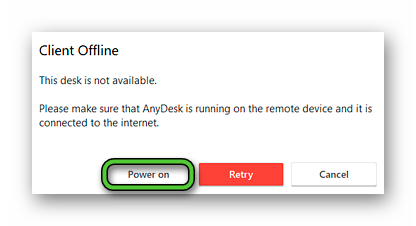
После этого начнется процесс соединения, который может занять от 3 до 7 минут в зависимости от параметров оборудования. Если в разделе «Безопасность» был установлен пароль, потребуется указать его. После этого удаленный компьютер включится и можно начать необходимую работу на нем.
Примечание! Если устройство было отключено от электропитания, запустить его через локальную сеть или интернет не удастся.
Как правильно настроить
Первое, что нужно сделать, чтобы разбудить удаленный компьютер или iPad через AnyDesk – активировать соответствующий пункт в параметрах:
- Запустите программу АниДеск.
- Перейдите в меню «Настройки».
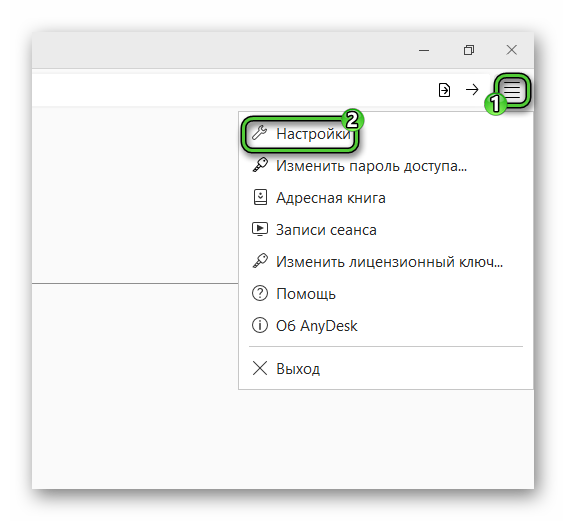
- В появившемся окне перейдите на вкладку Wake—on—LAN.
- Откроются свойства функции, где активируйте ее, поставив точку напротив «Включен».
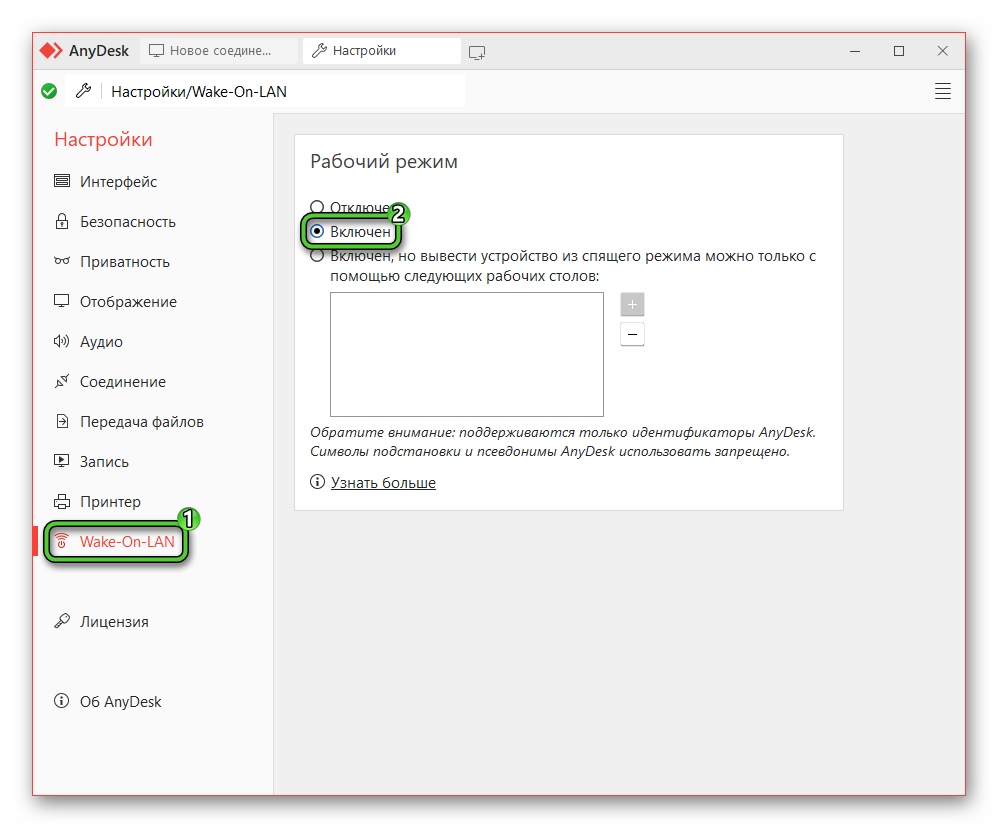
- Сохраните изменения, вернувшись к главному окну.
Заодно упомянем режим «Включен, но вывести устройство из спящего режима можно только с помощью следующих рабочих столов». Он позволяет вручную указать одно или несколько устройств, которые будут иметь возможность включения ПК. А значит, для остальных устройств данная функция будет заблокирована. В некоторых случаях
Включение функции в настройках BIOS
Включить функцию также можно в настройках БИОС. Процедуру рекомендуется выполнять при соответствующих навыках.
Для их настроек необходимо поступить следующим образом:
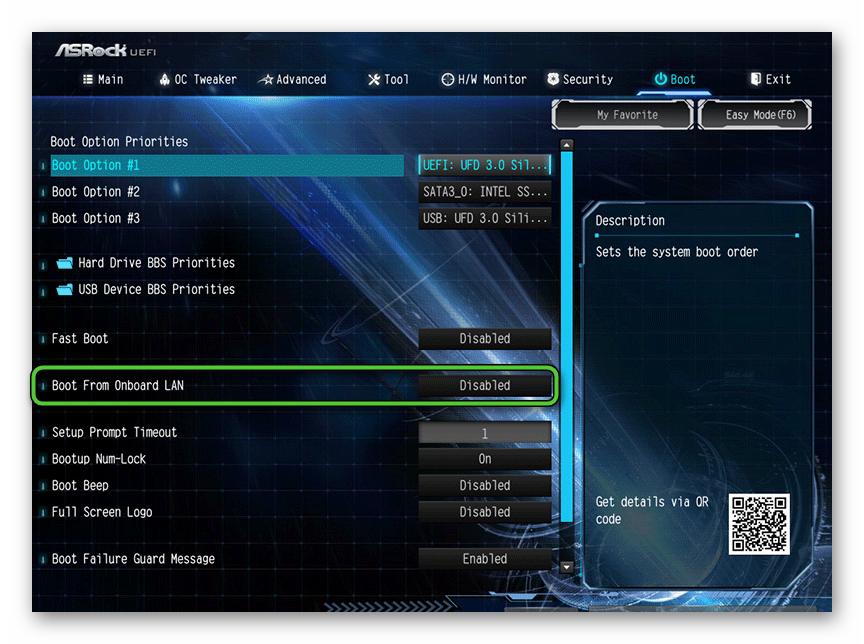
- Если компьютер включен, нажмите «Завершение работы» и подождите несколько секунд.
- Включите его и во время загрузки нажмите кнопку DELETEили F1. Кнопка зависит от типа BIOS.
- Как только вы перейдете в BIOS, активируйте настройку PowerOnLAN, выбрав значение Enabled или «Включено». Также она может называться WakeUp, BootfromLAN и т. д.
- Если напротив питания устройства PCIEуказано Disabled, «Не используется» или «Отключено», включите его.
После этих действий необходимо сохранить настройки. Компьютер должен перезагрузиться. В некоторых случаях, в БИОСе может не оказаться функции «пробуждения». В этом случае необходимо активировать настройку, нажав Restore on AC Power Loss, затем Power On.
Но учтите, что данная инструкция – очень примерная. Если у вас не получилось добиться желаемого результата, то поищите конкретное руководство для вашей материнской платы на компьютере или для модели ноутбука в настройках. Все дело в том, что внешний вид и расположение элементов в BIOS может сильно различаться.
Заключение
Wake-on-LAN – удобная функция, с помощью которой можно перевести персональный компьютер в рабочий режим удаленно. Чтобы активировать и настроить ее, придерживайтесь пошаговой инструкции, указанной выше.
Источник: anydsk.ru
Отзыв: AnyDesk — программа для Windows — Удобная программа для удалённого доступа (гаджеты и планшеты)
Для меня это «Программа-выручалка» — использовала AnyDesc в 2-х случаях:
— когда нужно было удалённо зайти на компьютер и произвести там какие-либо
действия, либо достать нужную информацию, почитать документ и т. д.
— когда не удаётся передать фотографии по Bluetooth, скачиваю их с нужного устройства с помощью этой программки
ПРИНЦИП РАБОТЫ — простой:
— Установить программу на нужные устройства (Android либо Windows -версия):
на устройство, откуда ведётся просмотр, и на то — куда будете заходить удалённо,
указать настройки: кому доступно подключение, на каких правах, пароль и прочее
/на каждом устройстве будет свой адрес/
— Подключиться с одного устройства к другому, используя присвоенные программой адреса: либо забив нужный адрес в строку поиска, либо выбрав из недавних подключений
А ВЫГЛЯДИТ это примерно так:
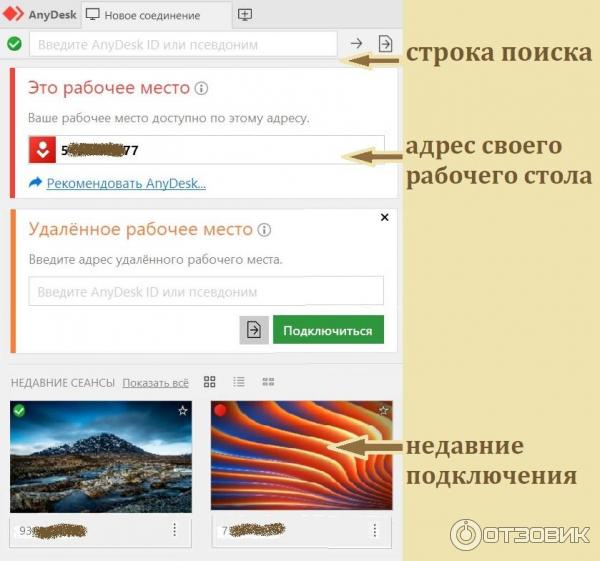
==> на Андроид-систему (планшет или смартфон) — можно спокойно зайти с системы Windows (например, с ноутбука)
Как пример,
— поиграть в какую-нибудь игрушку может быть немного проблематично из-за управления, но теоретически можно — я иногда захожу посмотреть, как дела на ферме, прямо с компьютера, чтобы не сильно отвлекаться от основного занятия
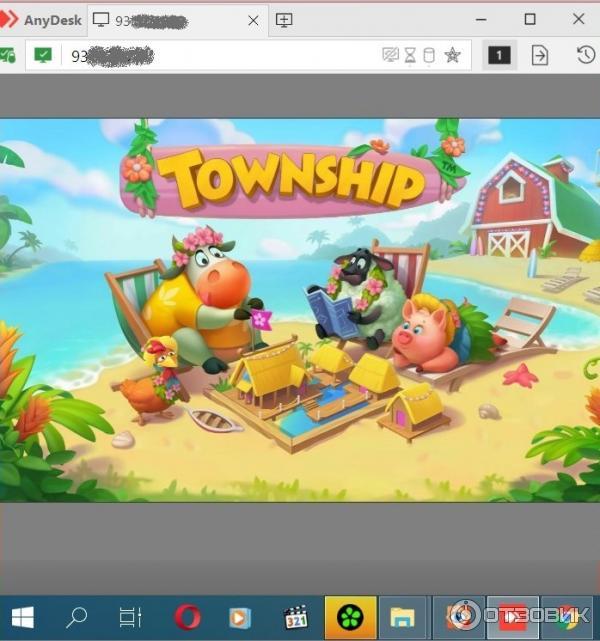
==> Если не удаётся передать фотографии по Bluetooth с телефона на компьютер (выскакивают сообщения «ошибка передачи файла) — это можно также сделать через программу AnyDesc.
— подключиться к Android-системе,
— скачать нужные файлы
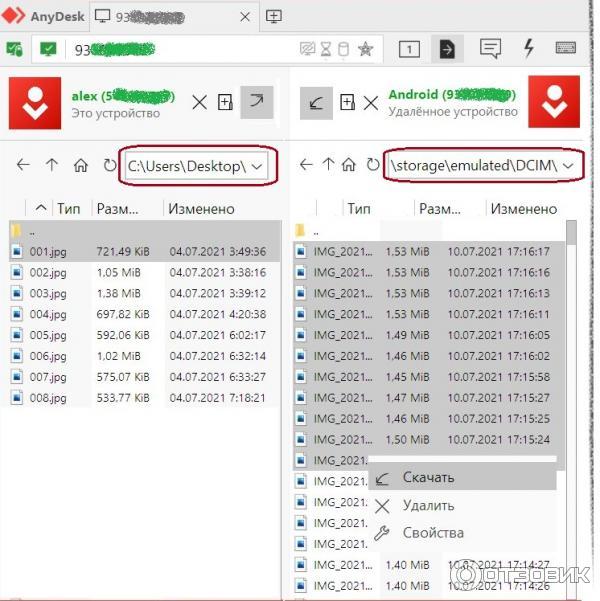
Программа AnyDesc — доступна для бесплатного скачивания, но некоторые функции работают только в профессиональной версии — за неё уже нужно будет доплатить.
Подытожив, могу сказать, что программа достаточно интересная и удобная:
— позволяет удалённо заходить практически с любых устройств на любые устройства: с компьютера/ноутбука на Гаджеты, с Гаджетов на ноутбук/компьютер, с Гаджетов на Гаджеты,
— позволяет совершать действия на удалённом устройстве, скачивать информацию,
— устанавливается как на Windows-системы, так и на Android-системы, —
обе версии прекрасно друг с другом взаимодействуют,
— имеет бесплатную версию
AnyDesc рекомендую к использованию с оценкой 5 звёздочек!
(ещё небольшая ремарка: Apple не проверяла — не пользуюсь, но вроде тоже есть возможность — кто знает, отпишитесь, очень интересно).
Источник: otzovik.com
Программа any desk для удаленного доступа
Скачайте AnyDesk с официального сайта
AnyDesk – программа для удаленного доступа к компьютеру.
Подробнее * высокоскоростная система удаленного администрирования.
Русская версия ЭниДеск абсолютно бесплатно
Инновационная программа для легкого доступа к информации.
Скачаем? * полная конфиденциальность и безопасность доступа.
Универсальность
Разнообразные возможности и функции при использовании.
Конфиденциальность
Абсолютная конфиденциальность и безопасность при передаче данных.
Высокая скорость работы
Инновационная технология удаленного доступа к данным.
Подключение без границ
Быстрый и легкий доступ к данным с любого устройства и из любой точки.

Как получить удаленный доступ к компьютеру?
Воспользуйтесь программой AnyDesk. Она позволит легко и просто подключить удаленный доступ через интернет к другому компьютеру. Высокая производительность обеспечит длительную и плавную работу на удаленном компьютере, максимально эффективно используя пропускную способность интернет-соединения.
Удаленное администрирование рабочего стола в AnyDesk
ЭниДеск — самое быстрое в мире приложение для удаленного администрирования рабочего стола из любой точки мира. Файлы и программы из компьютера всегда и везде будут находиться под рукой. Программа AnyDesk поддерживается на всех популярных платформах.
Платформы: Microsoft Windows, Linux, FreeBSD, Apple macOS, Apple iOS, Google Android.

Применяется технология защиты, используемая в онлайн-банкинге.
Управляйте компьютером из любого места со смартфона или планшета.
Исполняемый файл не требует установки. Запустите и работайте.
Особенности программы
AnyDesk — современная и одновременно простая в использовании программа для удаленного доступа и управления компьютерами с самой эффективной технологией передачи изображения.
- AnyDesk всегда на шаг впереди известных конкурентов по таким параметрам как частота регенерации изображения и задержки!
Ознакомьтесь с основными возможностями и настройками программы на скриншотах!




Скачать программу AnyDesk
Бесплатная версия для домашнего (некоммерческого) использования!
* система удаленного администрирования.
| Разработчик: | AnyDesk Software GmbH (Германия) |
| Лицензия: | Бесплатно (для личного использования) |
| Версия: | 5.4.1 (MacOS) / 5.4.2 (Windows) / 5.3.6 (Android) / 5.5.1 (Linux) / 4.1.0 (iOS) |
| Обновлено: | 2019-12-13 |
| Системы: | Windows / MacOS / Android / iOS /Linux / FreeBSD |
| Интерфейс: | русский / английский |
| Рейтинг: |  |
| Ваша оценка: | |
| Категория: | Удаленный доступ |
| Размер: | зависит от устройства |
О программе
Что нового
Новое в версии 5.4.2 (Windows) (13.12.2019)
Новое в версии 4.1.0 (iOS) (13.12.2019)
- Исправление ошибок и улучшение производительности.
Новое в версии 5.4.1 (MacOS) (12.12.2019)
Новое в версии 5.3.6 (Android) (10.12.2019)
Новое в версии 5.5.1 (Linux) (03.12.2019)
Системные требования
Поддерживаемые операционные системы:
- Microsoft Windows (XP SP2, 7, 8, 8.1, 10)
- Windows Server (2003, 2008 R2, 2012, 2016)
- macOS: OS X Yosemite 10.10 и выше
- Android 4.4 и выше
- iOS 11 и выше
- Linux
- FreeBSD
Полезные ссылки
Подробное описание
AnyDesk — мощное программное решение, которое предназначено для обеспечения альтернативных способов удаленного доступа к компьютеру и позволяет работать с различными файлами и документами удаленно.
Организовывайте удаленное управление над одним или несколькими компьютерами с минимальными усилиями, независимо от вашего местоположения с помощью дружественного и эффективного приложения.
Портативный установщик позволяет работать даже без прав администратора. Для личного использования от случая к случаю приложение AnyDesk является бесплатным.
Основные возможности AnyDesk
Простой и интуитивный интерфейс
Утилита обладает очень практичным и простым в понимании интерфейсом, что делает ее доступным для пользователей разного уровня подготовки.
Главное окно позволяет подключиться к другой машине с запущенной копией AnyDesk просто за счет помещения соответствующего адреса в поле “Другое рабочее место”.
Быстро подключайтесь к одному или нескольким удаленным компьютерам
Приложение преследует цель помочь пользователям подключиться к домашнему компьютеру на работе или наоборот, позволяя организовать легкий доступ к нужным документам в любом месте в любое время. По соображениям безопасности AnyDesk не включает функции обмена и передачи файлов.
Тем не менее, утилита позволяет обмениваться содержимым буфера обмена между двумя машинами, что упрощает копирование и вставку информации. Аналогичным образом, программа позволяет захватывать изображения с экрана подключенного компьютера и сохранить их на рабочий стол вашего компьютера в формате PNG.
AnyDesk поддерживает неконтролируемый доступ, что делает возможным подключение к целевому компьютеру, без необходимости подтверждения на другой стороне. Для этого требуется настроить пароль, чтобы предупредить несанкционированные подключения.
Для каждого подключения пользователь может включить или отключить набор разрешений, например, способность слышать выходной звук, контроль и блокировка клавиатуры и мыши или доступ к буферу обмена. Кроме того, можно настроить различные параметры отображения.
Безопасность
С помощью TLS 1.2 AnyDesk обеспечивает ту же технологию безопасности, что используется в интернет-банкинге. Между обоими участниками соединения происходит зашифрованная авторизация. Идентификатор AnyDesk таким образом защищен от подделки. Исполняемый файл сам по себе защищен от воздействия.
Удобный инструмент удаленного доступа
В целом, AnyDesk является удобным и надежным инструментом, которые может успешно организовать удаленное подключение к другим компьютерам, позволяя получать доступ и управлять целевым компьютером с минимальным уровнем усилий.
Немецкие разработчики выпустили новую программу для обеспечения удаленного доступа к другому компьютеру. Программа, позволяет бесперебойно выполнять работу соединившись с другим компьютером через интернет. При этом производитель гарантирует своим клиентам повышенный уровень безопасности личных данных.

Еще одним достоинством является, то что ее Anydesk скачать бесплатно можно на официальном сайте компании разработчика. Программа выполняет 2 основные функции:
- Возможность работать удаленно и наладить компьютер.
- Передача файлов различных типов быстро и без ограничений. Переслать видео, фото или текстовый документ не составляет труда.
Программой может овладеть даже неспециалист в области компьютеров, настолько она простая в использовании.
Как скачать программу?
Anydesk можно скачать бесплатно с нашего сайта. В свободном доступе есть русская версия. Поэтому программа будет особенно популярна среди российских пользователей.
Прокрутив страницу сайта до конца, вы увидите кнопку — Скачать программу Anydesk бесплатно.
Сделав выбор, вы увидите, что скачивается файл, который готов к использованию. На экране официального сайта высвечивается следящая страница. В этом случае представлен скриншот Google Chrome. Файл загрузки программы находится в левом нижнем углу экрана.
Кликнув, по загруженному файлу начнется загрузка, непосредственно на ваш компьютер. Система попросит разрешения на установку файла.

Нажмите соответствующий значок. В результате на экране появится окно программы, с которой сразу можно работать.
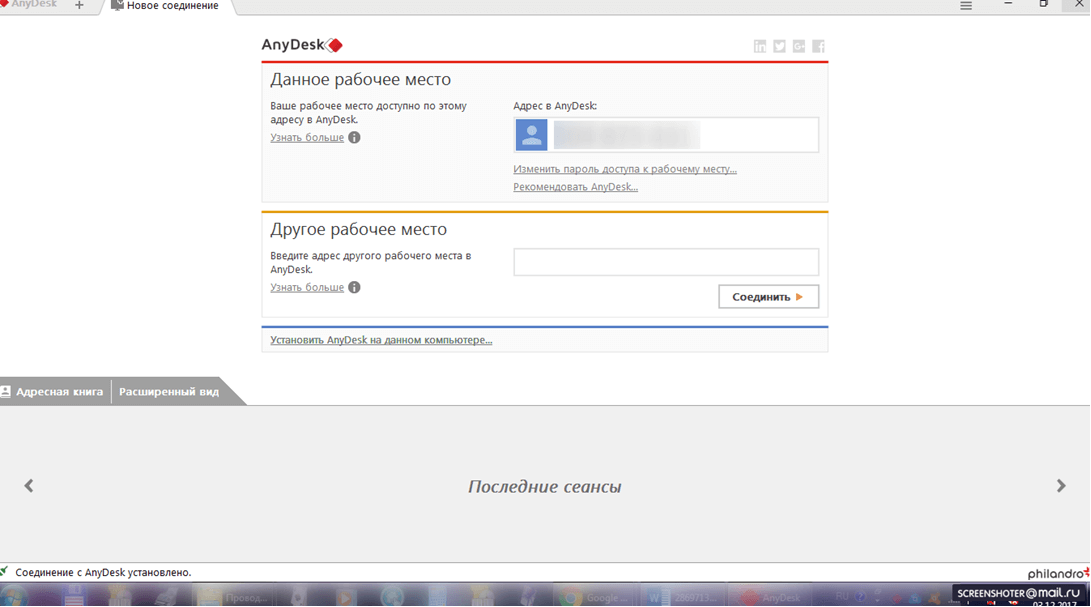
Для работы с ней не нужно скачивать торрент или делать сложные действия. Вам удалось установить Anydesk на свой компьютер.
Для успешного взаимодействия с другим ПК процедуру нужно повторить.
Что это за программа?
Она обеспечивает удаленный доступ к другому компьютеру и позволяет выполнять различные действия. Чтобы начать работу нужно открыть программу на обоих ПК. Каждый из них будет иметь порядковый номер. Отраженный в графе «Данное рабочее место».
Условно компьютер, с которого будет осуществляться удаленный доступ назовем «Главный», а компьютер, на котором будут осуществляться действия «Подчиненный».
-
Открываем программу на «Подчиненном» и считываем его код.



